1、打开BOOTICE软件工具,点击UEFI选项,选择修改启动序列。
2、选择添加,在右边的启动项设置中把菜单标题改为装的系统名称,启动磁盘。
3、启动分区,上移新的启动项到最前面,然后选择保存当前启动项设置后退出,重启就会进入到新装的系统。
1、首先将可以用于引导黑苹果系统的EFI文件拷贝到安装黑苹果系统盘的ESP分区中。
2、EFI文件拷贝完成后,重启电脑,进入引导菜单选项,选择从UEFI的USB设备(U盘或移动硬盘)启动。这里一定是选UEFI开头的,如果不选UEFI引导进入WinPE,打开BOOTICE后,是没有UEFI选项或UEFI选项不可用。
3、进入WinPE后,打开BOOTICE,通常,在WinPE的【开始菜单--所有程序--磁盘工具】中可以找到这个软件。打开后,点“UEFI”选项卡,再点“修改启动序列”。
4、在d出的启动序列对话框中,在左侧启动菜单中点选任意一个UEFI开头的启动序列,然后在右边的“启动磁盘”中,选择你用来安装黑苹果的系统盘。再在“启动分区”中选择你在第一步中存放EFI文件的 ESP分区。注意,这里不要选错,选错会导致引导失败。如果你没有拔其他系统硬盘,这里选错还会导致其他系统引导被破坏。
5、上一步点“添加”后,会d出一个对话框,让我们选择用于引导黑苹果的efi文件,我们选择在第一步拷贝到ESP分区里面的efi文件,即“CLOVERX64.efi”。通常存放路径为:C:EFICLOVER中,这里的C盘是指你ESP分区的盘符,根据你的实际情况查找选择。
6、选择好efi文件后,会d出成功添加UEFI引导记录的提示。同时,在左侧的引导菜单列表中,会多出一个“New boot entry”的引导选项。这时候,如果你前面启动磁盘、启动分区和efi文件没有选错的话,重启后,黑苹果已经可以成功从硬盘引导。
7、如果你看不顺眼黑苹果引导标题为“New boot entry”,可以选择刚刚添加的“New boot entry”的引导选项,在右侧将菜单标题修改为自己喜欢的名称,然后点“保存当前启动项设置”。
8、然后可以看到,“New boot entry”已更改为你自己设定的名称,再点关闭并退出BOOTICE。至此,在Win PE下将黑苹果设置从硬盘引导启动成功,可立即重启你的电脑体验。
9、重启电脑后,进入到引导菜单,我们看到刚刚添加的“UEFI: Mac OS X”启动选项已经出现在引导菜单中,选择此项即可成功引导黑苹果,从此摆脱每次启动黑苹果都要插U盘的尴尬事情。
bootice怎么做uefi启动可用的修复工具和方法分两类,需要在PE系统下进行修复,推荐使用64位的WIN8 PE系统,用它带的bcdboot来修复。
一、用bcbboot自动修复
(一)指定esp分区修复
环境为64位8PE,bios/uefi启动进入下都可以
1.启动64位8PE,并用esp分区挂载器或diskgenuis挂载esp分区
2.打开cmd命令行,输入以下命令并运行
bcdboot c:\windows /s o: /f uefi /l zh-cn
其中:c:\windows 硬盘系统目录,根据实际情况修改
*** 作步骤:
我们先看一下两种BIOS下WIN PE引导过程的差异:
Legacy BIOS启动PE:
光盘(或U盘)引导信息 → \bootmgr → \boot\BCD → \...\boot.wim
UEFI BIOS启动PE:
光盘(或U盘)引导信息 →\bootmgr.efi → \efi\boot\bootx64.efi(如果32位PE此文件则为bootia32.efi) → \efi\microsoft\boot\BCD → \...\boot.wim
因此,制作既能支持Legacy BIOS又能支持UEFI BIOS启动的PE,必须具备上面提到的所有文件,还必须保证BCD菜单所指向的boot.wim文件路径正确。
制作方法:
1、 准备U盘一个,格式化为FAT32(必须格式化为FAT32,因为UEFI仅支持FAT32格式)。然后使用UISO软件将WIN PE的镜像写入到U盘中;
2、使用UISO软件从Windows系统盘根目录提取bootmgr.efi文件,并拷贝到U盘根目录下;
3、 使用UISO软件从Windows系统盘根目录提取efi文件夹,并拷贝到U盘根目录下;此处注意,如果是32位Win PE,需要拷贝自32位系统盘下的efi文件夹,64位Win PE则需要拷贝64位系统盘下的efi文件夹;同时内核为Windows 7 PE(即PE3.0),文件需从Windows 7系统盘提取,内核为Windows 8 PE(即PE4.0),文件需从Windows 8系统盘提取;
4、修改U盘下efi\microsoft\boot\BCD文件,可以使用BOOTICE这个工具编辑BCD菜单,保证BCD菜单指向的boot.wim文件路径正确:
欢迎分享,转载请注明来源:内存溢出

 微信扫一扫
微信扫一扫
 支付宝扫一扫
支付宝扫一扫
评论列表(0条)